Передача файлів в локальній мережі
Привіт, отже, продовжуємо тему про локальні мережі, в минулій статті ми з вами, так би мовити, «подумки» побудували локальну мережу з двох комп'ютерів. Як я і обіцяв, в цій статті ми з вами розглянемо як і за допомогою чого нам передавати дані по нашій мережі. Під передачею даних мається на увазі справжня робоча ситуація. Припустимо, вам потрібно передати документ з вашого комп'ютера на інший комп'ютер, за допомогою все тієї ж локальної мережі.

Якщо ви уважно Новомосковсклі статтю мережу комьютер-комп'ютер, то наскільки я розумію у вас має бути все налаштовано за прикладом, який я давав. Також, в даються мною прикладах, всі налаштування робляться в ОС Windows XP, це в свою чергу може означати що якщо у вас на вашому комп'ютері встановлена інша операційна система, то настройки можуть відрізнятися :-).
Насамперед давайте відкриємо доступ до будь-якої потрібної папки, для того, щоб «розшарити» її по мережі.
У Windows XP, та й взагалі в будь-який віндовс це робиться буквально двома кліками мишкою.
Для початку виберіть папку, клацніть по ній правою кнопкою миші і в меню оберіть властивості.
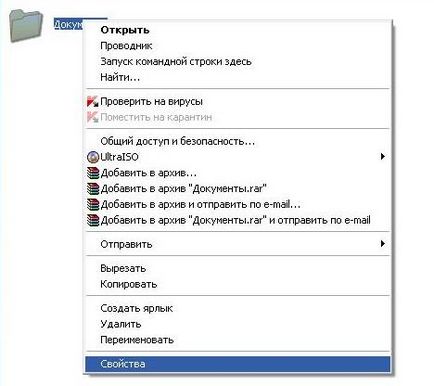
Відкривши властивості папки, перейдіть в вкладку Доступ і поставте галочку навпроти Відкрити спільний доступ до цієї папки. Приблизно так, як показано на скріншоті.
В поле загальний ресурс, ви можете задати ім'я папки, яке буде присвоєно даного каталогу і мережеві користувачі будуть бачити то ім'я каталогу, яке ви впишіть, при цьому сама папка перейменована не буде.
Після виконаних маніпуляцій натисніть кнопку застосувати, для того щоб зберегти зміни.
Значок у каталогу відкритого по мережі зміниться і буде схожий на папку з рукою :-), це дозволяє зрозуміти який каталог відкритий по мережі, а який ні, хоча з появою Windows XP ви можете змінювати значки на які вам заманеться, але мова не про це .
Тепер щоб знайти цю папку і, наприклад, отримати з неї файли, які вам необхідні, давайте звернемося до мережевого оточення.

Відкривши мережеве оточення, відобразіть всі комп'ютери робочої групи, після чого виберіть комп'ютер, на якому розташована «розшарений» папка.
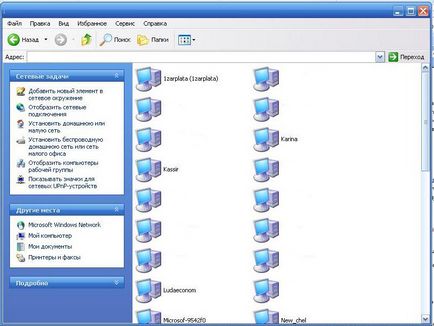
Відкрийте обраний комп'ютер подвійним клацанням миші, після відкриття ви побачите всі доступні ресурси обраного вами комп'ютера, будь то принтери або мережеві папки.
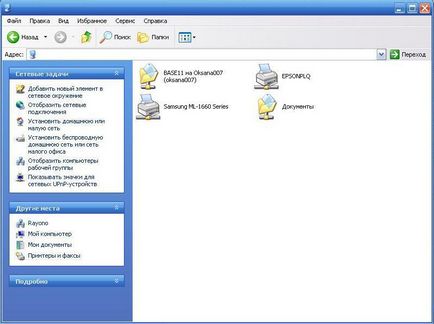
За допомогою наведених вище рад, ви зможете обмінюватися файлами в вашої комп'ютерної мережі.
Однак, особисто мені здається дуже нудним таке звернення до мережі, власне, можна обійтися і без мережевого оточення, і звертатися до комп'ютерів у вашій мережі безпосередньо.
Для цього, в першу чергу, потрібно знати як правильно називається комп'ютер в мережі, тобто, яке він має ім'я в мережевому оточенні.
Ставимо курсор на цьому полі, після чого стираємо напис, яка там є і пишемо:
\ Ім'я комп'ютера. наприклад \ vasya, після чого натисніть кнопку Enter і ви миттю опинитеся на мережевому ресурсі, який надає комп'ютер з ім'ям vasya.
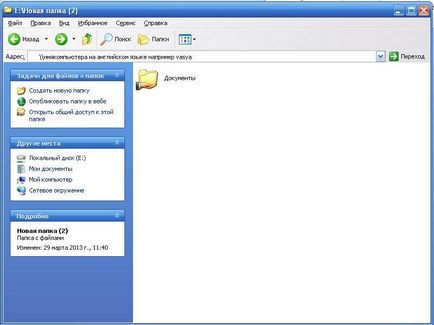
Для ще більшої зручності можна використовувати файл менеджер. який в свою чергу дозволить організувати роботу з файлами швидше і зручніше.
І на цій ноті я прощаюсь, всім усе!
Схожі записи


Передісторія Привіт, як-то раз я зголосився допомогти одній школі в налаштуванні ніяк не піддається Лінукса. При першій розмові директор це самої школи не зміг нічого толком пояснити, тобто.



Перш, ніж рухатися далі, нам необхідно ознайомитися з інтегрованою системою розробки для мікроконтролерів PIC. IDE дозволяє здійснювати розробку та написання програм як на мові.

У минулому пості ми з вами встановлювали і трошки налаштовували squid. У цьому пості ми розглянемо, як дозволити роботу з сайтами тільки в певний час, за допомогою проксі-сервера squid. Наприм.